
HomePod qurulduqdan sonra əsasən etibarlı olsa da, əksər istifadəçilər ilkin quraşdırma ilə mübarizə aparır. Xüsusilə HomePod-u Mac-a qoşmağa gəldikdə. HomePod-unuz sizə çətin anlar yaşadırsa, HomePod-u Mac-a problemsiz qoşmaq üçün bu təlimatı yoxlayın.
HomePod-u Mac-a qoşmaq üçün tələblər
- Mac istifadə edərək HomePod quraşdıra bilməzsiniz. Beləliklə, iPhone, iPad və ya iPod touch-dan istifadə edərək HomePod-u əvvəlcədən qurun.
- Aşağıdakılardan hər hansı biri doğru olmalıdır:
- HomePod və Mac eyni WiFi-də olmalıdır
- HomePod və Mac eyni Apple ID-ni paylaşmalıdır
Yuxarıdakı ifadə ilə bağlı çaşqınsınızsa, icazə verin ətraflı izah edim. Mac HomePod-da məzmunu yayımlamaq üçün AirPlay-dən istifadə edir. Beləliklə, onlar eyni Apple ID və ya WiFi-də olmaq məcburiyyətində deyillər, baxmayaraq ki, bu vəziyyətlərdən ən azı biri yerinə yetirilməlidir.
Mac vasitəsilə HomePod-da məzmunu necə oynamaq olar
Mac və HomePod eyni Apple ID-ni paylaşırsa, HomePod avtomatik olaraq Mac-ın Home proqramına daxil olacaq və özünü quracaq. HomePod əhatə dairəsində olduqda, Mac-dan musiqi və ya digər məzmun ağıllı dinamikdə avtomatik oxunacaq. Bağlantını yoxlamaq üçün:
- Mac-da Home Proqramını açın.
- HomePod-un burada göründüyünə əmin olun və növbəti addıma keçin
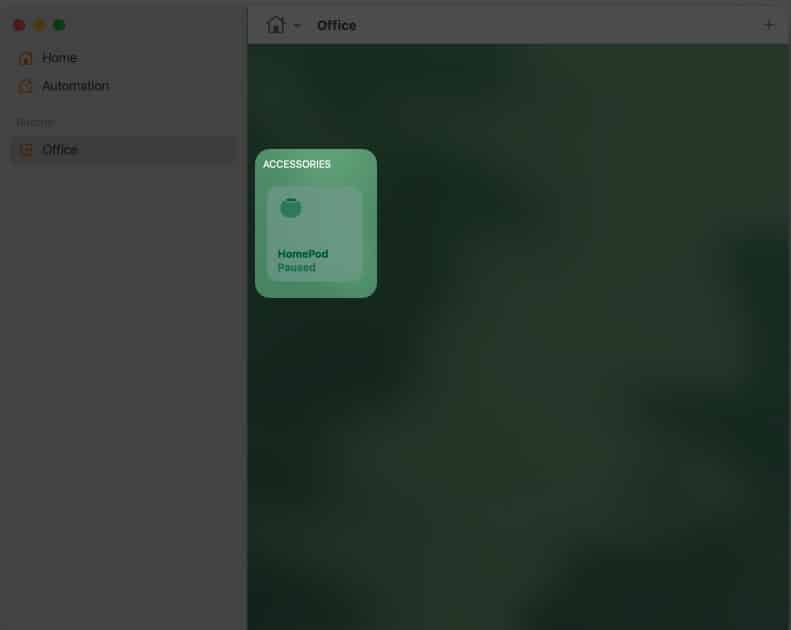
- İndi Sistem Tercihlərini və ya Sistem Parametrlərini açın (macOS Ventura və yuxarı).
- Səs → Çıxış seçiminə klikləyin.

- HomePod-da məzmunu oynatmağa başlamaq üçün seçimlərdən HomePod seçin.
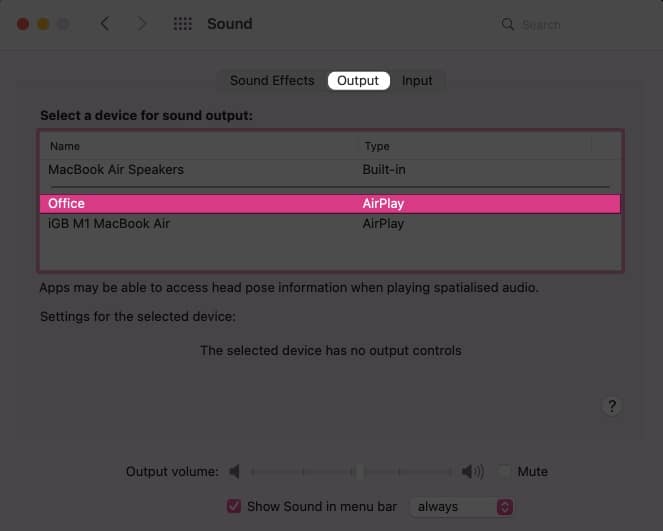
Mac və HomePod-unuz eyni WiFi-ni paylaşırsa, üsul demək olar ki, eyni olacaq. O, Home tətbiqində görünməyəcək, ona görə də 3-5-ci addımları izləyin.
Alternativ olaraq, Mac-ın İdarəetmə Mərkəzinə baş çəkə bilərsiniz, Səs bölməsinə klikləyin → seçimlərdən HomePod seçin.
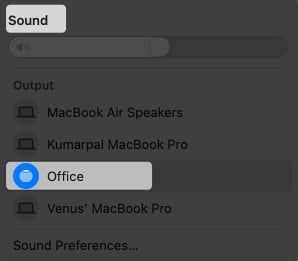
HomePod Mac-a qoşulmur
HomePodunuz Home proqramında və ya Səs Tərcihlərində görünmürsə, aşağıdakıları yoxlayın:
- HomePod və Mac eyni WiFi və ya Apple ID-dədir.
- Siz Səs Tərcihlərinizdə düzgün cihazı seçmisiniz.
- HomePod-un Səs səviyyəsini artırmağa və ya tənzimləməyə çalışın.
- HomePod-un proqram təminatı yenilənib.
Yuxarıda göstərilən şərtlərin hamısı yerinə yetirilir, lakin siz hələ də problemlə üzləşirsiniz? Problem HomePod-da ola bilər; HomePod ilə əlaqəli hər hansı problemi həll etməyin sürətli yolları haqqında faydalı bələdçimizə baxın.
Tez-tez verilən suallar
Bəli, amma şərtlər var. Musiqini HomePod-a yayımlamaq üçün ya AirPlay-i aktivləşdirən Apple cihazına ehtiyacınız olacaq.
Bəli! HomePod-da məzmunu qeyri-Apple cihazından yayımlamaq üçün siz Apple musiqisini laptopunuza və ya mobil telefonunuza quraşdırmalısınız. HomePod ilə eyni Apple ID ilə daxil olun və getməyə hazırsınız.
Bəli, Siz HomePod-u Mac dinamiki kimi istifadə edə bilərsiniz. Sadəcə ayarlardan Audio Tərcihlərinizi dəyişdirin.
Nəticə
Etiraf etmək istərdim ki, HomePod ağıllı ev məkanında həqiqətən əla rəqibdir. Hər hansı digər cihazla müqayisədə o, daha yaxşı səs keyfiyyətinə və əlaqəyə malikdir. Yeganə hıçqırıq Apple Ekosisteminin necə işlədiyini və ondan maksimum yararlanmağı başa düşür. Bununla bağlı fikirləriniz nədir? Şərhlərdə mənə bildirin.
Siz həmçinin bəyənə bilərsiniz:
- Ən yaxşı HomePod alternativləri
- Apple HomePod dayandırıldı: həqiqətən sondur, yoxsa yeni başlanğıc?
- iPhone, Mac və HomePod-da Apple Music-də yuxu taymerini necə qurmaq olar
